
时间:2020-09-07 21:23:23 来源:www.win10xitong.com 作者:win10
win10系统不小心把全部服务禁用了怎么恢复的问题偶尔都会出现在大家使用win10系统的时候,根据大数据分析,确实有很多用户都会面对win10系统不小心把全部服务禁用了怎么恢复的情况。那能不能自己就处理这个win10系统不小心把全部服务禁用了怎么恢复的问题呢?小编今天想到一个解决的思路:1、打开开始菜单搜索 PowerShell,在给出的结果中以管理员执行 Windows PowerShell。2、然后输入如下 cmdlet就行了,这样,这个问题就可以很简单的处理了。win10系统不小心把全部服务禁用了怎么恢复问题下面我们一起来看看它的具体解决要领。

具体步骤如下:
1、打开开始菜单搜索 PowerShell,在给出的结果中以管理员执行 Windows PowerShell。
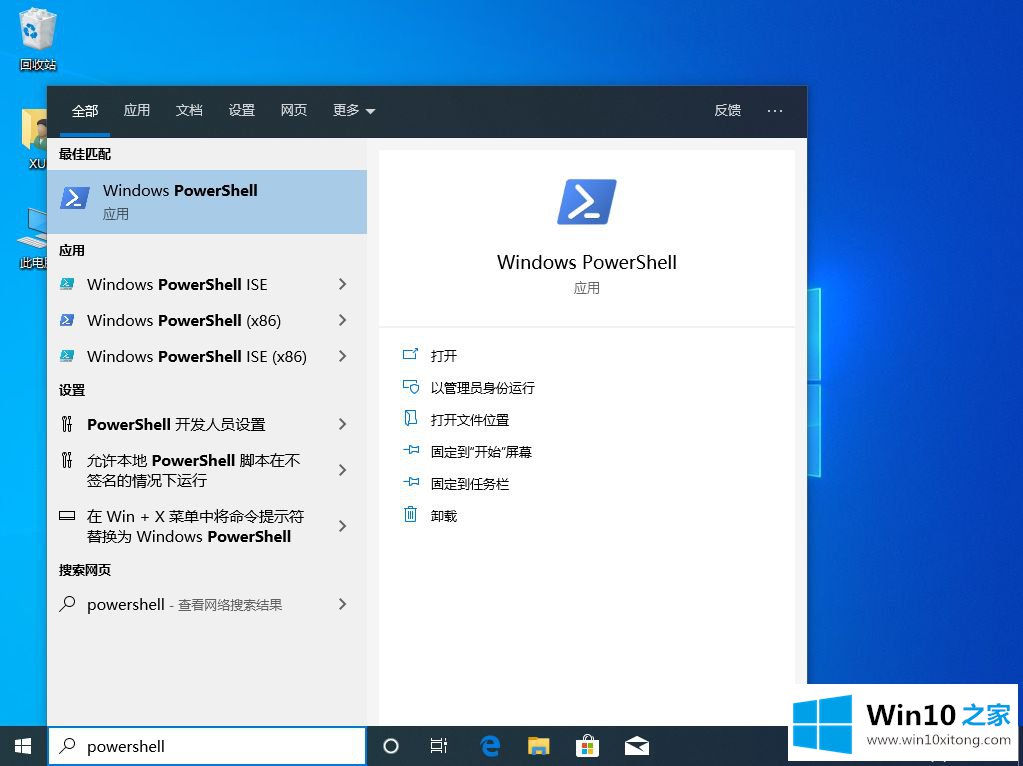
2、然后输入如下 cmdlet:
Set-Service appinfo -StartupType Manual
(Get-Service appinfo).Start()

即可启动 Application Information Service。
3、之后输入如下 Cmdlet,重启机器。

4、重启完成后,查看问题是否解决。如果不能使用管理员启动 PowerShell,那基本就得进安全模式了。
关于win10系统不小心把全部服务禁用了的详细恢复步骤就给大家讲解到这边了,有遇到相同情况的用户们可以采取上面的方法步骤来进行修复吧。
回顾一下上面文章的内容,主要是非常详细的说了win10系统不小心把全部服务禁用了怎么恢复的具体解决要领,关注本站,获取更多有用的内容。